A causa di continui abusi attraverso TOR siamo stati costretti a bloccare gli exit nodes che appaiono in varie blocklist . Forniamo un server TOR per i nostri utenti. Se il vostro client è già configurato per TOR vi serve solo di essere aggiunti alla Lista d'Accesso tramite TOR. E' necessario che abbiate un nickname registrato e che sia attivo da 3 giorni sul nostro network. Dovete avere una conoscenza basilare delle hostmasks IRC, nello specifico essere in grado di riconoscere la parte relativa all'Username. Usiamo l'username come ID di rete. Vi mostriamo l'username in questo esempio: nick!username@hostname nella maggior parte dei Clients è chiamato username. Se pensate di aver soddisfatto questi requisiti e avete già letto Info su TOR allora potete joinare il nostro chan #help e chiedere di essere aggiunti alla Lista d'Accesso tramite TOR
Introduzione
Questo Tutorial vi aiuterà a connettervi ad AnonOps IRC usando il client IRC Chatzilla. Chatzilla e' costruito su una piattaforma Mozilla ed è gratuito. Chatzilla ha le stesse caratteristiche di molti altri clients IRC e supporta sia JavaScript plug-ins che CSS styling. Anche l'ultima versione di Firefox e' supportata.
Potete scaricare Chatzilla come addon di Firefox da qui.
Connettervi usando un collegamento non SSL
Permettiamo più alcuna connessione non SSL alla nostra rete.
Connessioni con SSL
Con Chatzilla non ci sono cose particolari da fare per usare SSL, Firefox ha il supporto SSL incluso.Per connettervi alla nostra IRC usando SSL date il seguente comando:
/sslserver irc.anonops.com:6697Dovete includere il numero della porta. Tutti i nostri Server usano la 6697 per le connessioni SSL. Vi raccomandiamo di usare la connessione SSL per una maggior sicurezza. IRC è un protocollo in chiaro ed è quindi importante avere una connessione criptata.
Quando vi connetterete al server per la prima volta Chatzilla vi darà un'errore. Leggerete:
[ERROR] ircs://irc.anonops.com:6697/ has an invalid security certificate. ---> ha un certificato invalido If you trust this server, [add an exception] --->aggiungi un'eccezioneCliccate il link [Add an exception]
In basso cliccate Confirm Security Exception
Connetterti usando Chatzilla e TOR
Per favore seguite queste istruzioni: E' necessario che abbiate un nickname registrato e che sia attivo da 3 giorni sul nostro network, condizione necessaria per limitare gli abusi. Dovete conoscere cosa sia un IRC Hostmask, in particolare è necessario essere in grado di identificare la porzione Username. Usiamo l'Username come ID di rete. L'username è mostrato in questo esempio:nick!username@hostname e nella maggior parte dei Clients è chiamato username. Se pensi di soddisfare questi requisiti e hai già letto Info su TOR allora puoi joinare il nostro chan #help e chiedere di essere aggiunto alla Lista d'Accesso tramite TOR .
Chatzilla usa automaticamente il proxy SOCKS del tuo browser. Se usi TOR browser non hai quindi bisogno di altre configurazioni.Scegli un username unico da usare quando ti connetti con TOR.
Premi Alt+C per aprire la finestra Options. Vai su Preferences -> Global Settings dal pannello di sinistra. Rimani sul Tab General e fai scorrere in basso la finestra. Inserisci l'username che hai scelto nel campo USERNAME.Questo deve essere lo stesso usrename che hai dato agli Operatori dello staff del chan #Help quando hai chiesto di essere inserito nella Lista d'Accesso di TOR
Se non hai seguito le istruzioni del link Info su TOR NON POTRAI CONNETTERTI USANDO TOR.
Ora che avete configurato il vostro client e siete stati aggiunti alla Lista di Accesso con TOR potrete usare sia connessioni non criptate (non SSL) che criptate (SSL) ma raccomandiamo SSL. C'è anche un diverso indirizzo da usare con TOR chiamato indirizzo.onion e, per ora , è: anonops532vcpz6z.onion Per connessioni SSL puoi usare:
/sslserver anonops532vcpz6z.onion:443 TuaPasswordQuiDove TuaPasswordQui è la password che hai scelto, scritta normalmente, non la versione Hash che hai dato agli Operatori di #Help.
La maggior parte dei nodi d'uscita di TOR bloccano il traffico sulle porte 6667/6697 per via dell'utilizzo di cloni o spambot. Utilizzando la porta 443 riuscirai a collegarti con piu' facilita', essendo la porta standard per il protocollo HTTP SSL, che in generale i nodi di uscita TOR non bloccano. TOR è un network ad ALTA latenza (quindi lento) e puo' richiedere più tempo di attesa per la connessione e/o spesso fallire prima di riuscire a collegarsi; il metodo migliore è quello di continuare a insistere.
About TOR
Per limitare gli abusi abbiamo dovuto imporre questa prassi e perciò per poter chiedere di essere aggiunto alla Lista di Accesso tramite TOR sono necessari i seguenti requisiti:
Devi avere un nick registrato ed attivo da almeno 3 giorni sul nostro network.
Devi essere in grado di comprendere le hostmask IRC e nello specifico di riconoscere la parte relativa all'Username. Usiamo l'username come ID di rete. L'username è mostrato in questo esempio:nick!username@hostname e nella maggior parte dei Clients è chiamato username.
Devi fornire ad un operatore del canale #help il tuo username e la tua password preventivamente trasformata in HASH.
Puoi generare l'hash della tua password con uno dei seguenti comandi:
/raw mkpasswd sha256 YourPaswwordHere o: /quote mkpasswd sha256 YourPasswordHereo se i comandi precedenti non hanno funzionato:
/mkpasswd sha256 YourPasswordHereIl risultato (output) di questo comando verrà visualizzato nel tab/finestra status del tuo client. Questo è l'hash che dovrai fornire allo staff di #help assieme alla tua username per poter essere aggiunto alla Lista d'Accesso tramite TOR
Per favore, se non rispetti questi requisiti, non farci perdere tempo. Non facciamo ALCUNA ECCEZIONE. TOR e' un software che permette il collegamento attraverso il suo network composto da molti nodi in modo anonimo, l' Onion network.
TOR non convoglierà tutto il traffico generato dal tuo computer direttamente sulla rete Onion, avrai bisogno di configurarlo per poterlo fare.
Dopo l'installazione e l'avvio, TOR creera' un server proxy (Socks5) sul tuo computer e sarà accessibile solo dal tuo computer. A questo punto, potrai configurare qualsiasi applicazione che supporta l'utilizzo di proxy, utilizzando 'localhost' come indirizzo e porta 9050 / 9150 a seconda della versione del bundle (2.3.25-4 in poi utilizzano 9150). Dopo la configurazione, tutto il traffico generato dall'applicazione verrà convogliato attraverso il network Onion.
Per gli utenti Windows e Mac, TOR ha un'interfaccia d'installazione semplificata: basterà scaricare il bundle che include Vidalia e il Tor browser. Attenzione: per poter far funzionare Vidalia, il browser deve rimanere aperto. Per scaricarlo cliccate qui e accederete direttamente alla pagina di download dove potrete scegliere la giusta versione per il vostro sistema.
Installatelo nella directory predeterminata a meno che non sappiate bene cosa state facendo. Per verificare che TOR stia funzionando correttamente potete sempre cliccare: https://check.torproject.org dal browser TOR Tenete conto che per poter far funzionare Vidalia, il browser deve rimanere aperto e viceversa.
Se sono trascorsi i 3 giorni minimi richiesti di frequentazione del network e hai capito il funzionamento delle hostmask su IRC, entra nel canale #help, un membro dello staff ti assisterà nella procedura per essere aggiunto alla lista per l'accesso con TOR. Se il tuo nick non è stato registrato da più di 3 giorni e viene fatta richiesta per l'accesso con TOR, verrai sanzionato con 30 giorni di attesa ulteriore.